 悩む人
悩む人チャットしたい人がいるけど、どうやって見つけるの?



そのお悩み解決します!
- Teamsを使い始めたばかりで、チャット相手の探し方が分からない人
- 組織内のメンバーとチャットする方法
- 組織外のゲストとチャットする方法
チャット相手を探すのはウィンドウ上部「検索」から。
同じ組織内の場合
チャットしたいメンバーの名前を入力して、検索します。
苗字だけ、とかでOK。
検索しても出てこないときは、半角英字で氏名の一部を入力すれば、ヒットするかもしれません。
新しいアカウントだったりすると、漢字で引っかからないことがあります。
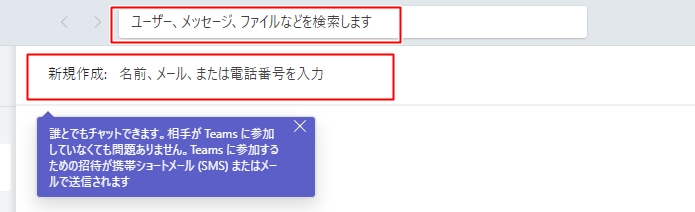
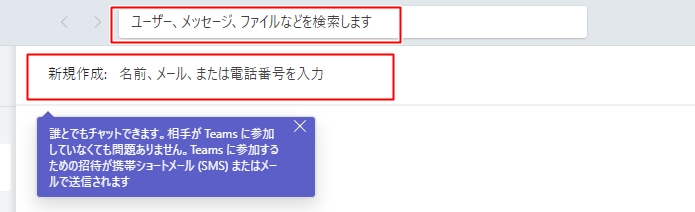
外部ゲストの場合
相手が別組織のゲストの場合はメールアドレスで検索します。
Teamsアカウントをお持ちでなくても、メールアドレスを入力することで招待メールが送信されます。
組織外の方だと、名前の横に(ゲスト)という表記がでています。
外部ユーザー(ゲスト)とは、チャット内でファイルの共有ができません。
一旦、共有したいファイルを個人のOneDriveに保存し、URLを発行してコピーします。
チャットで共有すれば社内と方と共有しているイメージでやり取りしやすいです。
※組織内のメンバーと、外部ユーザー(ゲスト)できることとできないことの一覧が下記URLでUPされています。
Microsoft Teams サポート>Teams のチーム所有者、メンバー、およびゲスト機能
ゲストユーザーとチャットできない場合
Teamsのゲストアクセスは、管理者にて制御可能
ゲストアクセスを認めたくない場合は管理者にて制御できます。
そのためゲストユーザーとチャットができない場合は、ゲストアクセスがオフになっている可能性があります。
設定箇所は以下の通りです。
①
Microsoft Teams 管理センターに管理者権限でログインし、[ユーザー]>[ゲストアクセス]をクリックします。
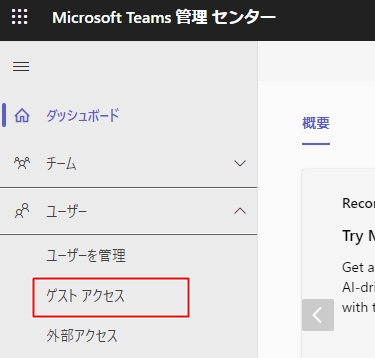
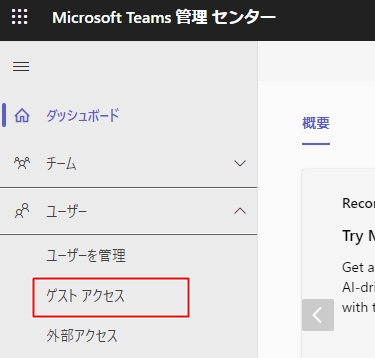
②
「ゲストアクセス」が「オン」または「オフ」になっているので、必要に応じて変更します。
規定値では「オン」になっているようです。
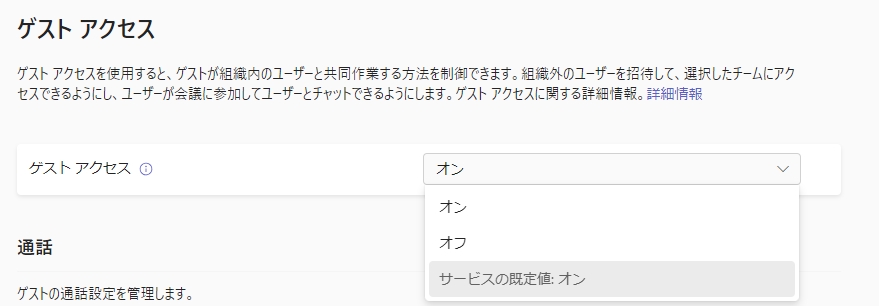
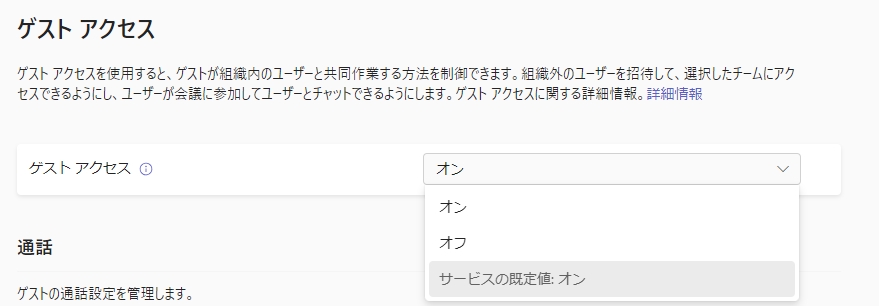
同じ設定画面で、“この機能だけ許可する”、など細かく設定ができるので必要あればお試しください。
まとめ
Teamsの基本。チャットする相手を見つける方法をお伝えしました。
Teamsを始めたばかりの方の参考になれば幸いです。



組織外の方とやりとりできると、社外の方とのプロジェクトが進めやすくて良いですね!
今回は以上になります。
最後までお読みいただき、ありがとうございました!




